Dieser kritische Fehler 'Fehlender temporärer Ordner' in WordPress ist ein ernster Fehler.
Wir haben festgestellt, dass dies Sie daran hindern kann, Bilder hochzuladen, Themes und Plugins zu aktualisieren und sogar den WordPress-Kern zu aktualisieren, was die Funktionalität Ihrer Website stark beeinträchtigt.
In diesem Artikel führen wir Sie durch die Schritte zur einfachen Behebung des Fehlers 'Fehlender temporärer Ordner' in WordPress, damit Ihre Website reibungslos und effizient funktioniert.
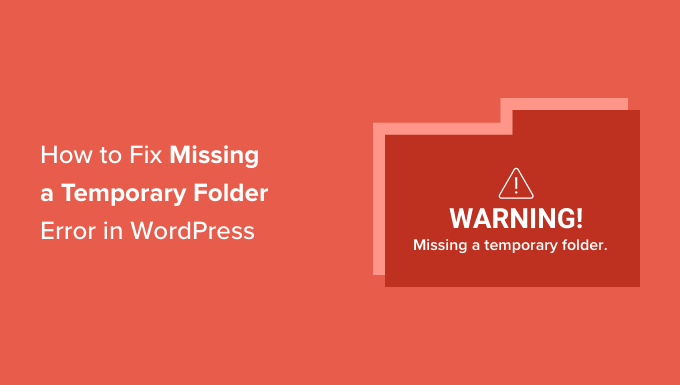
Was verursacht den Fehler „Temporärer Ordner fehlt“ in WordPress?
Zeigt Ihre WordPress-Website den Fehler „Fehlender temporärer Ordner“ an? Dieser häufige WordPress-Fehler wird durch falsche PHP-Einstellungen in Ihrer WordPress-Hosting-Umgebung verursacht.
Es gibt eine bestimmte PHP-Einstellung, die einen temporären Ordner definiert, den Anwendungen wie WordPress zum vorübergehenden Speichern von Daten verwenden können. WordPress benötigt Zugriff auf diesen temporären Ordner, wenn Sie ein Bild hochladen, ein Plugin oder Theme aktualisieren oder WordPress-Core aktualisieren.
Wenn der Speicherort dieses Ordners nicht in der PHP-Konfiguration Ihres Servers definiert ist, kann WordPress keine dieser Aktionen ausführen und zeigt Ihnen den Fehler „Fehlender temporärer Ordner“ an.

Sie sollten sich an Ihren Hosting-Provider wenden und ihn bitten, dies für Sie zu beheben. Wenn Sie mit dem technischen Support, den Sie erhalten, nicht zufrieden sind, sollten Sie zu einem besseren WordPress-Hosting-Unternehmen wechseln.
Dennoch ist es auch möglich, den Fehler selbst mit einem Workaround zu beheben. Schauen wir uns an, wie Sie den Fehler 'Fehlender temporärer Ordner' in WordPress einfach beheben können.
So beheben Sie den Fehler 'Fehlender temporärer Ordner' in WordPress
Für dieses Tutorial müssen Sie die WordPress-Konfigurationsdatei wp-config.php bearbeiten. Wenn Sie dies noch nie getan haben, lesen Sie unsere Anleitung zum Bearbeiten der wp-config.php-Datei in WordPress.
Zuerst müssen Sie sich mit einem FTP-Client oder dem Dateimanager im cPanel-Dashboard Ihres Webhosting-Kontos mit Ihrer Website verbinden.
Als Nächstes müssen Sie die Datei wp-config.php finden und bearbeiten.
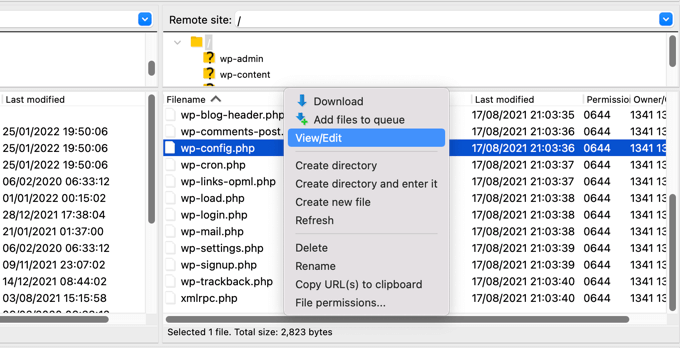
Sie müssen den folgenden Code-Schnipsel in die Datei einfügen, kurz bevor die Zeile lautet: 'Das ist alles, hören Sie auf zu bearbeiten! Viel Spaß beim Veröffentlichen.'
define('WP_TEMP_DIR', dirname(__FILE__) . '/wp-content/temp/'); 
Speichern Sie Ihre Änderungen und laden Sie die wp-config.php-Datei wieder auf Ihre Website hoch.
Als Nächstes müssen Sie zum Ordner /wp-content/ gehen und darin einen neuen Ordner erstellen. Diesen neuen Ordner sollten Sie temp nennen.
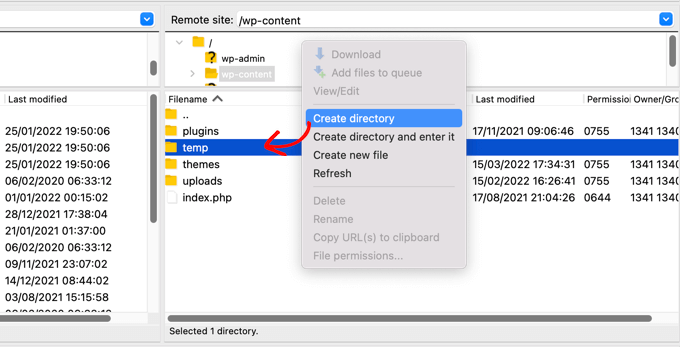
Das ist alles. Sie können jetzt Ihren WordPress-Adminbereich besuchen und versuchen, ein Bild hochzuladen.
Wenn Sie immer noch die Fehlermeldung 'Fehlender temporärer Ordner' sehen, müssen Sie die Ordnerberechtigungen für Ihren wp-content-Ordner überprüfen.
Verwenden Sie Ihren FTP-Client, um zum Stammordner Ihrer WordPress-Website zu navigieren. Klicken Sie anschließend mit der rechten Maustaste auf den Ordner wp-content und wählen Sie 'Dateiberechtigungen...'.
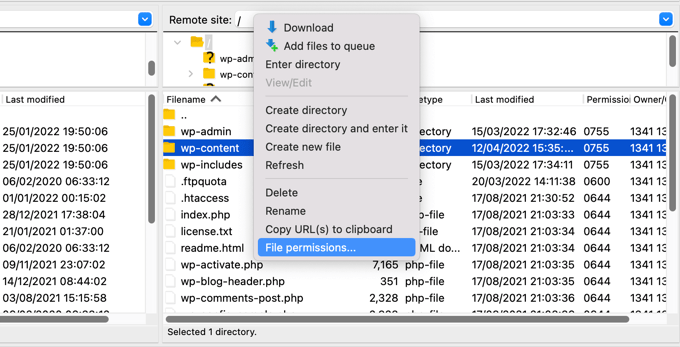
Dies öffnet das Dialogfeld für die Dateiberechtigungen. Geben Sie nun 755 in das Feld für den numerischen Wert ein.
Dann können Sie auf die Schaltfläche 'OK' klicken, um fortzufahren.
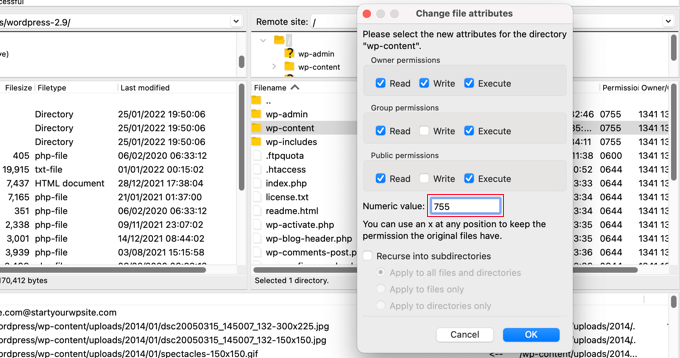
Sie sollten nun in der Lage sein, Bilder hochzuladen und Updates auf Ihrer WordPress-Website durchzuführen.
Wir hoffen, dieses Tutorial hat Ihnen geholfen zu lernen, wie Sie den Fehler „Temporärer Ordner fehlt“ in WordPress beheben. Möglicherweise möchten Sie auch unseren Leitfaden zum Einrichten von WordPress-Fehlerprotokollen in WP-Config oder unsere Expertenauswahl der häufigsten WordPress-Fehler und deren Behebung lesen.
Wenn Ihnen dieser Artikel gefallen hat, abonnieren Sie bitte unseren YouTube-Kanal für WordPress-Video-Tutorials. Sie finden uns auch auf Twitter und Facebook.





Jacob Mathew
Wenn die obigen Details nicht funktionieren, überprüfen und verifizieren Sie bitte, ob upload_tmp_dir in der Konfiguration Ihres Hosting-Anbieters aktiviert oder deaktiviert ist.
Wenn Sie diese Einstellung überprüfen müssen, können Sie die Datei php.ini überprüfen oder phpinfo() verwenden, um die aktuelle Konfiguration anzuzeigen.
In der Datei php.ini geben Sie das temporäre Upload-Verzeichnis mit der Direktive upload_tmp_dir an. Hier erfahren Sie, wie Sie das tun:
php.ini-Datei finden:
Verwenden Sie die phpinfo()-Methode, um den genauen Pfad zu ermitteln, falls Sie dies noch nicht getan haben.
php.ini-Datei bearbeiten:
Öffnen Sie die php.ini-Datei in Ihrem bevorzugten Texteditor. Zum Beispiel:bashKopieren Sie den Code:sudo nano /etc/php/{version}/fpm/php.ini
Suchen Sie die Einstellung upload_tmp_dir. (Suchen Sie nach upload_tmp_dir. Wenn sie nicht vorhanden ist, fügen Sie sie hinzu)
Temporären Ordner angeben:
Fügen Sie die Zeile hinzu oder aktualisieren Sie sie, um den Pfad zu Ihrem temporären Verzeichnis anzugeben:iniKopieren Sie den Code:upload_tmp_dir = /pfad/zu/ihrem/temp/ordner
Ersetzen Sie /pfad/zu/ihrem/temp/ordner durch den tatsächlichen Pfad, an dem PHP temporäre Dateien speichern soll. Zum Beispiel könnte dies /var/lib/php/sessions sein.
Speichern und Beenden:
Speichern Sie die Änderungen und beenden Sie den Texteditor (z. B. Strg + X, dann Y zur Bestätigung in nano).
PHP-FPM-Version und Nginx oder Apache neu starten
WPBeginner Support
While that is possible to do, for most users we would recommend reaching out to their hosting provider and the host can normally check the status of upload_tmp_dir if that is the root of the issue should the other methods in our guide not solve the problem
Admin
Rojin
Ich hatte heute den Fehler „Fehlender temporärer Ordner", nur bei einer Website, und das Problem war ein altes Theme. Ich habe vorübergehend zu einem der Standard-WordPress-Themes gewechselt.
define(‘WP_TEMP_DIR’, dirname(__FILE__) . ‘/wp-content/temp/’);
Dieser Code und sogar die Schritte haben bei mir nicht funktioniert. Haben Sie andere Methoden, um das Problem zu lösen.
WPBeginner Support
Wenn keine dieser Methoden für Sie funktioniert hat, empfehlen wir Ihnen, sich an Ihren Hosting-Provider zu wenden und zu sehen, ob er möglicherweise eine Einstellung hat, die das, was Sie zu tun versuchen, überschreibt.
Admin
RT Helan
Ich habe es wie von Ihnen beschrieben versucht, aber es funktioniert immer noch nicht
WPBeginner Support
Wenn die Methoden aus dieser Anleitung das Problem nicht lösen, empfehlen wir Ihnen, sich an Ihren Hosting-Anbieter zu wenden, damit dieser Ihre Ordnerberechtigungen für Sie überprüft.
Admin
Luan Roloff
Ich hatte das gleiche Problem beim Hochladen neuer Mediendateien, die Aktualisierung meines Themes hat dieses Problem für mich gelöst.
WPBeginner Support
Glad that solved the issue for you and thanks for sharing what worked for you
Admin
Brian Coogan
Ich hatte heute den Fehler „Fehlender temporärer Ordner“ bei nur einer Website, und das Problem war ein altes Theme. Ich habe vorübergehend zu einem der Standard-WordPress-Themes ('twentytwentyone') gewechselt und der Fehler verschwand, zumindest in meinem Fall. Ich konnte eine ganze Reihe von JS-Fehlern im Browser-Konsolenprotokoll (F12 in Chrome) sehen.
Ich habe die Sache mit dem temporären Ordner oben überprüft, aber sie schien für mich nicht entscheidend zu sein. Es lohnt sich zu erwähnen, dass mein Theme SEHR alt und SEHR kaputt war (d. h. aus den PHP 5.6-Tagen!), aber ich erwähne dies nur für den Fall, dass jemand anderes wie ich alles andere versucht hat!
Ich hatte keine Zeit zu überprüfen, was im Code vor sich ging, um diese Nachricht zu erzeugen, aber ich wollte nur bestätigen, dass es mindestens eine Ursache gibt. In meinem Fall bin ich der Host und ich bin sicher, dass die anderen Websites auf dem Server keine Probleme hatten.
WPBeginner Support
Thanks for sharing what caused this issue for you should someone else be looking for a reason
Admin
Shahzad Ghafoor
Ich habe wp-config.php bearbeitet und einen temporären Ordner erstellt, aber es gibt immer noch einen Fehler und ich kann keine Dateien hochladen, außer nachdem ich dies getan habe, kann ich nur Themes und Plugins finden und installieren, aber nicht vom PC hochladen.
WPBeginner Support
Wenn die erste Methode in dieser Anleitung für Sie nicht funktioniert hat, empfehlen wir Ihnen, die Schritte in unserem Fehlerbehebungsbereich zu befolgen.
Admin
Mel
Danke für diese Info. Ich hatte eine Website, die vorher keine Probleme mit Upgrades hatte, und dann funktionierte plötzlich nichts mehr – Upgrades, Uploads usw. Das hat es behoben. Vielen Dank!
WPBeginner Support
Glad our guide was helpful
Admin
Paula Stewart
Vielen Dank dafür, es war wirklich einfach zu befolgen.
WPBeginner Support
You’re welcome
Admin
Jigisha
Danke. Es hat perfekt funktioniert.
WPBeginner Support
You’re welcome
Admin
Rabswudil
Vielen Dank, Gott segne Sie
WPBeginner Support
Glad our guide was helpful
Admin
Thami
Hallo zusammen. Leider habe ich versucht, die Datei wp-config.php in meinem cPanel zu finden, aber ohne Erfolg. Sie ist einfach nicht da.
WPBeginner Support
Möglicherweise möchten Sie sich bei Ihrem Hosting-Anbieter erkundigen, ob Sie mit dem richtigen Ordner für Ihre Website verbunden sind.
Admin
Siloru
Danke!! Sie haben mir Nerven gespart…
Mohsin
Danke, es hat für mich funktioniert.
Rowan
Dieser Fehler tritt auch auf, wenn Sie Ihr Festplattenkontingent erreicht haben. Ich habe viele Kunden, die mich deswegen anschreiben, aber sie haben gerade riesige Dateien hochgeladen und ihr Webhosting ist voll. Räumen Sie etwas Platz frei und es funktioniert wieder.
AR Badhon
Danke für den Vorschlag..
aber ich bin müde, bevor ich hochladen kann. Fertig, um Richtlinien festzulegen.
Bitte einen anderen Weg
evans kyei
Das Plugin 'Add From Server' hat mir Zeit gespart. Es ist einfach zu bedienen, laden Sie einfach Ihr Bild per FTP hoch und verwenden Sie das Plugin 'Add from server', um es in Ihre Mediathek zu importieren.